Tablica ne ulovi Wi-Fi iz usmerjevalnika. Vrnitev v omrežje: kaj storiti, če tablični računalnik ne vidi kartice SIM
Zahvaljujoč povečani hitrosti je vedno več tablet opremljenih z GSM ali 3G moduli, pri čemer dobite priložnost, da se vedno obračate na spletu vedno in povsod, in ne samo v območju pokritosti Wi-Fi. Vendar pa je s pojavom rež za kartico SIM v tabličnih računalnikih prišlo do precej tipičnega problema: tablični računalnik ne vidi kartice SIM.
Ko je programska oprema kriva
Gadgetska programska oprema je lahko tudi vzrok za pomanjkanje interneta. Na primer, če je po omrežju nenadoma izginil, potem je bila z veliko verjetnostjo vzrok naložen program. Poskusite ga preprosto izbrisati.
In včasih je napaka uporabnika neutemeljenost uporabnika: slučajno je aktiviral način »V letalu« ali »brez povezave«. V tem primeru morate v nastavitvah naprave preveriti, ali so mobilna omrežja vklopljena in je prenos podatkov dovoljen. Na istem mestu si oglejte, ali je prednostna naloga označena: v tem primeru mobilni internet morda ne bo deloval kljub določeni kartici.
Drugi razlog je lahko napaka sistemske programske opreme. V tem primeru je verjetno, da pomagajo ali, v hujših primerih, težko ponastavitev (ne pozabite, da se bodo vsi podatki na tabličnem računalniku, tako da pre-vrednosti za varnostno kopiranje izgubil, ko je polna ponastavitev uporabniških nastavitev).

Pogosto je situacija, ko naprava vidi kartico SIM, vendar se ne poveže z mobilnim omrežjem. Najverjetneje so nastavitve za mobilna omrežja nastavile parametre za avtohtone kitajske operaterje. Določiti morate kjer mobilnega operaterja ali, če je ni na seznamu in ni v iskanju, ročno nastaviti parametre APN in druge potrebne za povezavo (je mogoče najti na upravljavec odlagališča, sporočila kabine ali kliče tehnično podporo).
Povzemanje
Torej, kaj če tablični računalnik piše "Ni kartice SIM"? Tukaj je kratek algoritem:
- preverite, ali je vključen način "On the Air" ali "Offline";
- Če je internet po namestitvi novih aplikacij prenehal delovati, jih izbrišite;
- preverite nastavitve mobilnega omrežja;
- preverite kartico SIM na drugi napravi (tablični računalnik ali pametni telefon);
- če je kartica dobra, preverite priključek za bralnik kartice SIM z drugo kartico SIM (po možnosti drugega operaterja) - tablico postavite v servisni center, da zamenjajte režo in kabel;
- če priključek deluje in vidi kartico drugega operaterja, zamenjajte svojo SIM v komunikacijskem salonu;
- če se omrežje ne prikaže z novo kartico, naredite težko resetiranje ali;
- če vse to ne pomaga - neposredna pot do storitve.
Upamo, da zaradi teh nasvetov ne boste več morali opraskati zgornjega dela glave, ko boste prekinili povezavo in boste v večini primerov lahko sami rešili težavo.
Tehnologija ne stoji mirno. Mobilne naprave, s katerimi lahko preprosto in hitro dostopate do interneta, so sestavni del vsake sodobne osebe. Kaj je tablični računalnik brez Wi-Fi-ja? Samo kos plastike in kovine. Na žalost se pogosto zgodi, da tablični računalnik ne vidi omrežja Wi-Fi. Nadalje bomo razmislili, zakaj se to lahko zgodi in kako odpraviti take težave.
Najprej je treba razumeti, da ima tehnologija Wi-Fi različne standarde in protokole. To pomeni, da danes obstaja veliko različnih različic Wi-Fi. Vendar se v vsakdanjem življenju uporabljajo le trije standardi:
- 802.11b je najstarejši standard, ki deluje na 2,4 GHz in ima največjo pasovno širino do 11 Mb / s.
- 802.11g je standard, ki je bil odobren v letu 2003. Omogoča vam hitrost prenosa podatkov do 54 Mb / s. Deluje s frekvenco 2,4 GHz.
- 802.11n je najhitrejša možnost brezžične komunikacije, ki vam omogoča doseganje hitrosti do 300 Mbps. Ta standard deluje s frekvenco 5 GHz.
Kot lahko vidite, nekateri standardi delujejo na različnih frekvencah. To pomeni, da je lahko ena od razlogov, zakaj tablični računalnik ne vidi Wi-Fi, frekvenčna razlika. To je, če usmerjevalnik deluje le pri frekvenci 5 GHz, in tablete podpira samo 802.11b način ali g (2,4 GHz), ni presenetljivo, da se pripomoček ne vidim dostopne točke. Ničesar ne moreš storiti glede tega. Ko kupite tablični računalnik, preverite njegove specifikacije.
Treba je opozoriti, da lahko številni sodobni usmerjevalniki delujejo v mešanem načinu. To pomeni, da lahko v nastavitvah za Wi-Fi v usmerjevalniku izberete način 802.11bgn. To pomeni, da bo dostopna točka distribuirala omrežje na dveh frekvencah hkrati, tako da se lahko stare in nove mobilne naprave povežejo z njim.
Slab signal
Ne pozabite, da imajo različne tablice, kot so usmerjevalniki, različne antene. Dostopna točka ima lahko šibko anteno, zaradi katere lahko pokriva dokaj majhno področje. Vendar pa so nekatere tablete, zaradi narave svojega projekta, imajo lahko slabo anteno, ki je utišan kovinsko ohišje, zaradi tega, kar se bo sprejem zelo šibka.
Če na primer prenosna antena prehaja okoli celotnega zaslona, potem bo seveda stopnja signala zelo močna. Ampak, če je v tabličnem računalniku veliko manjša antena in še vedno prekrita s kovinskim pokrovom, bo sprejemni signal nezadosten. To je še en razlog, zakaj tablični računalnik ne najde omrežja Wi-Fi.
V tem primeru bi morali iti bližje usmerjevalniku (blizu) in preveriti, ali bo tablični računalnik zaznal to dostopno točko. Če odkrijete, potem je problem v šibki anteni. V tem primeru lahko poskusite pomnožite anteno . Ampak to boste storili na lastno nevarnost in tvegali, saj niso vse metode preproste in varne.
Težava se lahko nahaja v drugem. V tem primeru je izvor težav lahko tako usmerjevalnik kot dostopna točka, na katero se skuša povezati.
Zakaj Android ne vidi omrežja Wi-Fi: Video
Kako prepoznati težavo
Tablica pogosto ne vidi omrežja Wi-Fi zaradi napake dostopne točke. Eden izmed razlogov je bil opisan zgoraj (razlika v podprtih frekvencah). Toda včasih, da bi zavarovali svoje domače omrežje, lastniki skrivajo dostopno točko. Zato morate najprej preiti v parametre usmerjevalnika in preveriti, ali je brezžični način vklopljen in omrežje skrito. Vse to se preveri v nastavitvah Wi-Fi v usmerjevalniku.
Če počistite prvo vrstico (»Omogoči brezžično oddajanje«), usmerjevalnik sploh ne bo distribuiral omrežja. Če počistite drugo vrstico (»Omogočite SSID Broadcasting«), bo omrežje skrito. To pomeni, da bo Wi-Fi razdeljen, vendar naprave ne bodo videli imena omrežja. Takemu omrežju je potrebno se povežite z ročnim načinom.
Če je usmerjevalnik vse-v-in, preverite, ali lahko tablični računalnik vidi vsaj eno omrežje. To se naredi osnovno. Pojdite na obisk prijateljev ali v kavarno, ki ima Wi-Fi in tako naprej. Če tablični računalnik vidi druga omrežja, je težava v vašem usmerjevalniku. Če tablični računalnik nikjer nima nobenega omrežja Wi-Fi, je težava v tabličnem računalniku.
Odpravljanje težav na strani usmerjevalnika
Povezani članki
Osnovne nastavitve Wi-Fi usmerjevalnika, o katerih smo že govorili zgoraj. To pomeni, da preverite, kateri način Wi-Fi uporablja usmerjevalnik in ali je brezžično predvajanje vklopljeno in omrežje ni skrito. Če so vsi ti parametri v redu, potem nič drugega ne morete nastaviti. V tem primeru morate ponovno zagnati dostopno točko. Samo 7-10 minut odklopite usmerjevalnik iz vtičnice in ga znova vklopite.
Če tablični računalnik še vedno ne vidi omrežja Wi-Fi, je treba to storiti v tovarniških nastavitvah. Če to tudi ne pomaga, boste morali posodobiti programsko opremo, saj je bila najverjetneje nekaj napake v sistemu. Navodila za posodabljanje programske opreme in tudi samega vdelane programske opreme najdete na uradni spletni strani proizvajalca usmerjevalnika. Tudi če posodobitev programske opreme ne pomaga, boste morali kupiti nov usmerjevalnik. Pri izbiri upoštevajte, katere načine in standardi Wi-Fi podpira dostopno točko.
Težava na strani tabličnega računalnika
Če ste ugotovili, da je problem ravno v ploščo, ki je, ne vidi v vseh koli omrežja in gre na internet, tudi v neposredni bližini vstopne točke, potem obstaja več možnosti.
Najprej morate samo zagnati napravo. Stvar je v tem, da tablični računalnik med akumuliranim predpomnilnikom (smeti) sploh ne more vključiti brezžičnega vmesnika, zaradi česar se iskanje omrežij sploh ne začne. To pomeni, da tablični računalnik ne ulovi Wi-Fi. Ponovni zagon ponastavi predpomnilnik in obnovi manjše sistemske zrušitve.
Če to ne bi pomagalo, moramo nadaljevati s kardinalnimi ukrepi. Takoj je vredno povedati, da je sistem Android zasnovan tako, da ni nastavitev, na primer na osebnem računalniku. Gonilnikov za vmesnik Wi-Fi ne morete ponovno namestiti, ponastaviti omrežne nastavitve ali konfigurirati omrežnega vmesnika. Povezava z omrežji se pojavi samodejno. Zato, če nič od zgornjega ne pomaga, potem moramo storiti ponastavite na tovarniške nastavitve.
Drug razlog, zakaj ujame wifi na tabličnem računalniku je lahko, da je antena terminal preselil s padcem (verjetno, da je taka plošča ni, ki nikoli ni padel). Tudi stiki bi lahko oksidirali zaradi visoke vlažnosti ali, če je bila naprava razstavljena za popravilo, potem med montažo lahko glavni korni pozabi priključiti anteno. V tem primeru morate razstaviti pripomoček: preverite, če je antena povezana in očistite stike.
Seveda so takšni razlogi izjemno redki, vendar jih je treba upoštevati. Prav tako ne pozabite, da lahko včasih zaradi intenzivnega dela omrežni vmesnik zgoreli. Preverite to doma, ne morete in brez takega adapterja, brezpogojno reči, ne morete iti na spletu. Zato, če ste preizkusili vse razpoložljive ukrepe in nič ni pomagalo popraviti težave, je čas, da vaš pripomoček za popravilo opravite.
Kako nastaviti Wi-Fi na tabličnem računalniku: Video posnetki
Tablični računalnik je neverjetno priročen izum. S tem se ne morete pritrditi na delovno mesto, tako kot v primeru stacionarnih računalniških sistemov, prav tako pa ne nosite dodatnih kilogramov v obliki polne velikosti prenosnega računalnika. Toda tableta bistveno izgubi prožnost uporabe, ne da bi imela dostop do interneta. Vendar to velja za vse mobilne naprave. Glede na to je povsem jasno, da če tablični računalnik ne vidi WiFi, je treba takšno težavo takoj rešiti.
Postopek povezave
Število tabličnih računalnikov z operacijskim sistemom Android je desetkrat večje od njihovih protipostavk, ki jih nadzira ustrezna različica sistema Windows ali iOS. Zato bomo v tem članku govorili o množičnih napravah. Ljudje, ki so prvič naleteli na naprave s sistemom Android, ne morejo vedno pravilno uporabljati brezžične povezave. In ker je v normalnem stanju modul Wi-Fi izklopljen, imajo novi uporabniki vprašanje: "Zakaj se tablični računalnik ne poveže z WiFi?" Pravzaprav je vse preprosto. Postopek pridružitve obstoječemu brezžičnemu omrežju vključuje več obveznih korakov:
- uporaba modula oddajnika tabličnega računalnika;
- skenirajte obseg in izberite želeni SSID s seznama;
- sklop tajne kombinacije.
Če je omrežje, na katerega je vzpostavljena povezava, odprto (brezplačno), potem zadnji element ni potreben.
Kako povezati tablični računalnik preko WiFi

Odpreti morate »Aplikacijski meni«, ki je na kateri koli napravi s sistemom Android. Običajno za dostop do nje kliknite na sliki kroga na dnu zaslona. Nato skrbno preglejte vse ikone in poiščite »Nastavitve«. Po kliku na to se odpre okno, kjer je razdelek »Brezžična omrežja«.
Če določite postavko WLAN, lahko vidite stikalo »Izključeno / Vključeno«. Po vklopu se izvede avtomatsko pregledovanje frekvenc in seznam zaznanih omrežij. Prav tako lahko vidite, ali je dostop do gesla in kje. Če je omrežje odprto, kliknite na njegovo ime in tablični računalnik se bo povezal z njim. V primeru enake zaščite (WEP / WPA / WPA2), ko se zahteva, da se pridruži, se prikaže okno za zahtevo gesla. Z izbiro in izbiro ustreznega gumba lahko mobilno napravo povežete z omrežjem.
Na voljo je hitrejši dostop do Wi-Fi. Iskanje "Nastavitve" ni potrebno. Povlecite prst po zaslonu, povlecite zaveso, poiščite sliko WLAN (Wi-Fi) in kliknite nanjo. Aktiviral se bo modul, skeniranje in izdajanje seznama omrežij.
Ponudbe na drugačen način

Zdaj mnogi lastniki naprav Android pogosto nadomestijo uradno programsko opremo firmwarea (ki jo izdelujejo obrtniki). Zato vse funkcije ne delujejo na običajen način. Če na primer uporabite klic prek zavese, pogosto tablični računalnik ne vidi WiFi. Seznam odkritih omrežij se preprosto ne prikaže.
Zato morate v takih primerih v "Nastavitve" vklopiti modul Wi-Fi. Pri uporabi, ne pozabite, da v nekaterih od njih so prepoznane napake pri delu z omrežji. Istočasno pa najnovejše "samopodpisane" posodobitve programske opreme pogosto vključujejo najbolj "sveže" različice gonilnikov Wi-Fi. Zaključek je preprost: preden se naučite veliko informacij o tem, zakaj se tablični računalnik ne poveže z WiFi, včasih je dovolj, da spremenite vdelano programsko opremo.
Problem standardov
Da bi se naprave združile v brezžično omrežje, morajo protokoli, ki jih podpirajo, združljivi med seboj. Torej, prvi modeli tablet Android lahko preprosto "ne vedo", kako delati z zaščito WPA2, ki podpira samo WEP. V tem primeru lahko spremenite vrsto kodiranja v nastavitvah usmerjevalnika. Res je tudi: "nerodna" prilagojena dostopna točka lahko pokvari življenje najbolj pacientovega lastnika sodobne tablete.
Vmesna raztopina
Zakaj se tablični računalnik ne poveže z WiFi? Obstaja veliko razlogov. Najenostavnejši smo zgoraj omenjeni. Poleg tega, sposobnost tabličnega računalnika za delo z brezžičnim omrežjem vpliva na moč njegovega oddajnika.
Zelo pogosto pri določanju skeniranja želenega SSID-a in celo gesla je sprejeta, vendar je s takšno povezavo nemogoče delovati. To je posledica dejstva, da čeprav naprava "vidi" usmerjevalnik, poslani paketi podatkov ne dosežejo naslovnika. Rešitev je preprosta - fizično se približuje dostopni točki. Ta "bolezen" pogosto trpi za poceni, pri čemer se uporabljajo penni denarni oddajniki.

Program Crutch
Toda kaj, če brez očitnega razloga tableta preneha povezovati z WiFi, čeprav je vse do nedavnega vse delovalo pravilno? Brezplačno lahko poskusite uporabiti odlično programsko rešitev na trgu, - Wi-Fi Fixer. Po namestitvi aplikacije je treba tablični računalnik ponovno zagnati, naslednja povezava z omrežjem pa se izvaja prek vmesnika tega programa, ki bo prikazan v zaklopni plošči. Poleg tega včasih pomaga pri reševanju težav s hitrosti prenosa.
Delo z nastavitvami
Razumevanje, zakaj se tablični računalnik ne poveže z WiFi, ne morete omeniti morebitnih napak v samem operacijskem sistemu. Namestitev programov tretjih oseb, spreminjanje komponent, pridobivanje korenskih pravic - vse to lahko vpliva na Wi-Fi. Poskusite obnoviti učinkovitost tako, da se vrnete v tovarniške nastavitve. Če želite to narediti, pojdite na »Nastavitve - osebni podatki« in omogočite »Obnovitev in ponastavitev«. V tem primeru bodo izbrisani vsi uporabniški podatki (vključno z imenikom, ki niso ponastavljeni v datoteko). Zato morate najprej pripraviti kopije.
Ko kupite tablični računalnik, najverjetneje želite uporabljati brezžično omrežje. Uporabniki so pogosto v položaju, ko naprava ne vidi omrežja ali ne prikaže več napak pri povezovanju. V tem članku bomo preučili najpogostejše težave, ki se pojavijo, ko greste na spletu in kako jih rešiti.
Zakaj se tablični računalnik ne poveže z brezžičnim omrežjem
1. Napačen vnos gesla
Najpogostejši razlog, zakaj je brezžični internet napačno deloval na tabličnem računalniku. Najpogosteje, če je uporabnik spremenil geslo in naprava Android še nikoli ni bila povezana z njim. Vnesite novo geslo in preverite, ali se naprava poveže z internetom.
2. Virusi
Včasih je razlog, da se naprava ne poveže z internetom, lahko vpliv zlonamerne programske opreme. Če želite odpraviti to težavo, morate pregledati pripomoček z protivirusnim programom.
3. Napaka omrežnega omrežja
Nizkocenovnih usmerjevalnikov je značilno nestabilno delo. Skoki v napetosti lahko privedejo do dejstva, da tablični računalnik ne vidi omrežja. Če želite odpraviti težavo, znova zaženite usmerjevalnik tako, da ga izključite 2-3 minute. Nato ga znova vklopite. Včasih morate znova zagnati računalnik.
4. Nepravilna vrsta šifriranja
Če želite preveriti vrsto šifriranja, pojdite na nastavitve usmerjevalnika. Če želite to narediti, v naslovno vrstico brskalnika vnesite naslov IP usmerjevalnika. Te podatke si lahko ogledate na nalepki naprave ali v navodilih. Na odprtem zavihku izberite element »Napredne nastavitve«. Nato v razdelku »Wi-Fi« kliknite »Varnostne nastavitve«. Če si želite ogledati vrsto šifriranja, pojdite v "Network Authentication" meni. Iz predlaganih možnosti izberite mešano WPA-PSK \\ WPA2-PSK2. Znova zaženite usmerjevalnik. 5. Nastavitve ure in ure so nastavljene nepravilno
V nekaterih primerih se tablični računalnik ne povezuje z brezžičnim omrežjem zaradi nepravilnih datumov in časovnih vrednosti. Po korekciji teh parametrov se bo ponovno vzpostavilo pravilno delovanje omrežja.
6. Preverite način filtriranja MAC
Drug razlog, zakaj uporabnik v tabličnem računalniku ne vidi omrežja Wi-Fi, lahko pride do sprememb v nastavitvah filtriranja MAC naslovov. Če želite izključiti to možnost v nastavitvah usmerjevalnika v razdelku »Wi-Fi«, pojdite na element »MAC Filter«. Preverite, kateri način je izbran. Možne so naslednje vrednosti:
- Onemogočeno - privzeto ni omejitev za naslove MAC.
- Dovoli - samo dostop do brezžičnega omrežja samo tiste naprave, katerih naslove MAC so registrirani na ustreznem zavihku. Druge naprave nimajo dostopa do interneta.
Zavrni - seznam MAC naslovov, ki imajo omejen dostop do interneta, je seznam. Če usmerjevalnik vidi prepovedani naslov MAC, za to napravo zaključi izhod v omrežje Wi-Fi.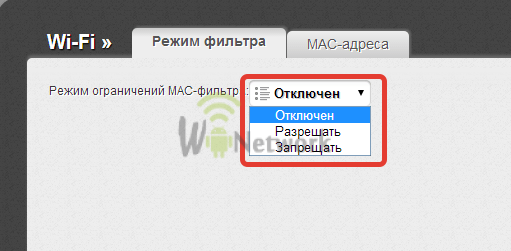 Če so v nastavitvah usmerjevalnika izbrani načini "Dovoli" ali "Zavrni", preverite, ali je MAC-naslov vaše naprave odprt za brezžično omrežje. Ali pa spremenite način na »Onemogočeno«. Po teh manipulacijah preverite, kako se pripomoček poveže z omrežjem.
Če so v nastavitvah usmerjevalnika izbrani načini "Dovoli" ali "Zavrni", preverite, ali je MAC-naslov vaše naprave odprt za brezžično omrežje. Ali pa spremenite način na »Onemogočeno«. Po teh manipulacijah preverite, kako se pripomoček poveže z omrežjem.
7. Diagnostika kanalov
Če tablični računalnik vidi omrežje, vendar se ne poveže z njim, preverite ujemanje kanalov. Ta težava se zgodi, če se signali dveh usmerjevalnikov, ki delujejo na istem kanalu, sekajo. Obstaja motnje, ki preprečujejo dostop do brezžičnega omrežja.
Oglejte si tablični računalnik, če v bližini obstajajo druga brezžična omrežja. Če imajo sosedje Wi-Fi, potem morda vaši usmerjevalniki delujejo na isti frekvenci.
Če želite spremeniti kanal v nastavitvah usmerjevalnika, pojdite na razdelek »Wi-Fi« na kartici »Osnovne nastavitve«. Poiščite vrstico »Kanal«, poskusite izbrati drugačno vrednost.
Znova zaženite usmerjevalnik.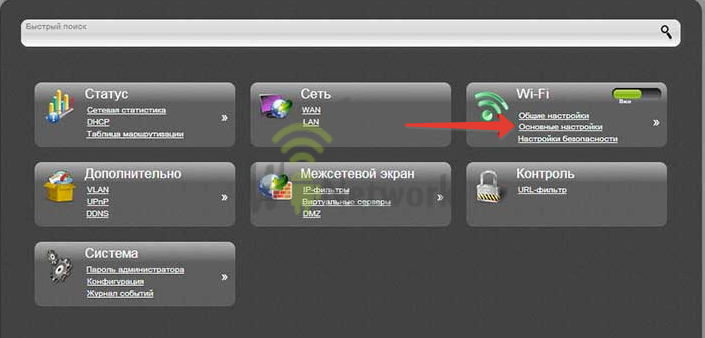 Če so nastavitve nastavljene na kanal v načinu "Auto", bo usmerjevalnik sam poiskal razpoložljivi brezplačni kanal in ga uporabil. Zato je v večini primerov priporočljivo uporabiti ta način.
Če so nastavitve nastavljene na kanal v načinu "Auto", bo usmerjevalnik sam poiskal razpoložljivi brezplačni kanal in ga uporabil. Zato je v večini primerov priporočljivo uporabiti ta način. 8. Spremenite različico Wi-Fi
8. Spremenite različico Wi-Fi
Razlog, zakaj tablični računalnik ne vidi brezžičnega omrežja, je lahko, da ne podpira brezžične različice, ki je nameščena v nastavitvah usmerjevalnika. Na kartici »Wi-Fi« pojdite na »Osnovne nastavitve«. V vrstici »Brezžični način« postavite postavko 802.11b \\ g \\ mešano. V tem načinu usmerjevalnik omogoča dostop do interneta za vse vrste naprav.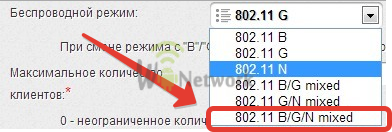
Kaj storiti, če tablični računalnik vidi omrežje in se poveže, vendar je povezava nestabilna
- Poskusite povezati napravo z drugim usmerjevalnikom in preveriti, ali je povezava stabilna. Če je povezava stabilna, potem je težava v domačem usmerjevalniku.
- Če pride do polnjenja med dostopom do interneta v tabličnem računalniku in je priključen na napajanje, preverite povezavo, ko je adapter izklopljen. Napaka v napajanju lahko povzroči težave z brezžično komunikacijo.
Če ni nič pomagalo gledati ta video in ponoviti:
Če ste uporabili zgornje nasvete, vendar naprava še vedno ne vidi omrežja, se obrnite na strokovnjaka. Morda boste morali ponovno napolniti tablični računalnik ali usmerjevalnik.


 192.1681 1 vhod v usmerjevalnik
192.1681 1 vhod v usmerjevalnik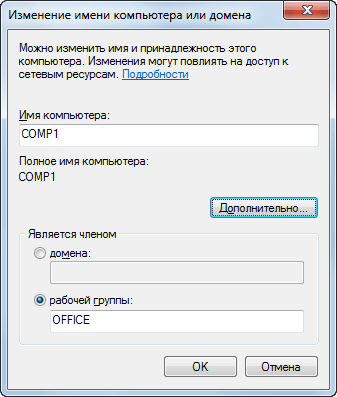 Kako konfigurirati drugo omrežje v operacijskem sistemu Windows 7
Kako konfigurirati drugo omrežje v operacijskem sistemu Windows 7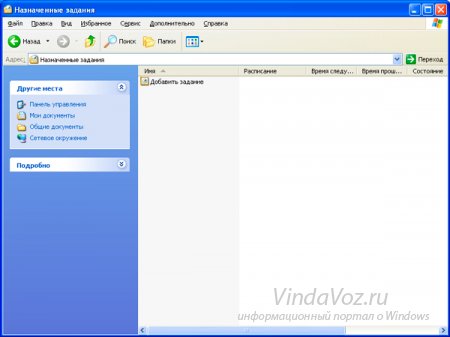 Računalnik izklopite s časovnim razporedom s pomočjo načrtovalca opravil
Računalnik izklopite s časovnim razporedom s pomočjo načrtovalca opravil